Учебное пособие по Adobe Premiere Slow Motion: пошаговый процесс
Однако вы должны отредактировать замедленное видео с помощью Adobe Premiere, чтобы полностью раскрыть его эстетический потенциал. Это один из самых отличных основных видеоредакторов, и поэтому он обладает функциями, которые профессионально используются при редактировании видео. Тем не менее, пользовательский интерфейс, как известно, сложен для навигации для новичков, и понимание таких понятий, как частота кадров, может стать настоящей проблемой. Этот блог будет смотреть на как добавить замедленное видео в Adobe Premiere Pro. Это также работает, если вы хотите сделать эффект замедленного движения. Загляните в него, если сможете. Если у вас возникли проблемы с освоением Adobe Premiere Pro, мы нашли альтернативную, более удобную программу, которая может помочь вам замедлить фильм. Посмотрите соответствующий раздел.
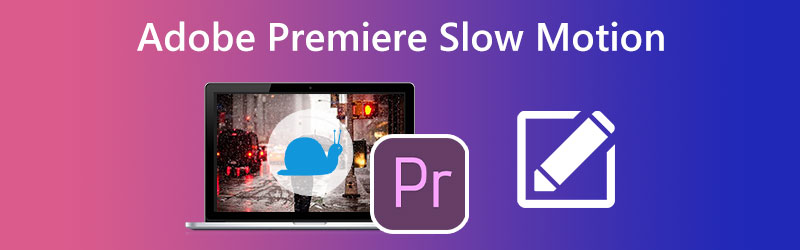
СОДЕРЖИМОЕ СТРАНИЦЫ
Часть 1. Как создать замедленное видео в Premiere
Premiere предлагает три различных варианта замедления видео. В зависимости от ситуации они изменяют скорость воспроизведения, частоту кадров или ключевые кадры.
1. Измените скорость воспроизведения в Premiere Pro, чтобы замедлить видео.
Чтобы изменить скорость видео в Premiere и таким образом замедлить его, вам нужно будет найти параметр «Скорость/длительность».
Шаг 1: Чтобы добавить видео на временную шкалу, перетащите файл с компьютера в программу.
Шаг 2: Выберите Скорость/длительность пункт меню из контекстного меню после щелчка видео правой кнопкой мыши.
Шаг 3: Если вы хотите использовать Adobe Premiere для создания замедленных видеороликов, в появившемся новом окне вы сможете настроить скорость воспроизведения в соответствии с вашими требованиями. Вы также можете просмотреть, сколько времени было добавлено или вычтено.
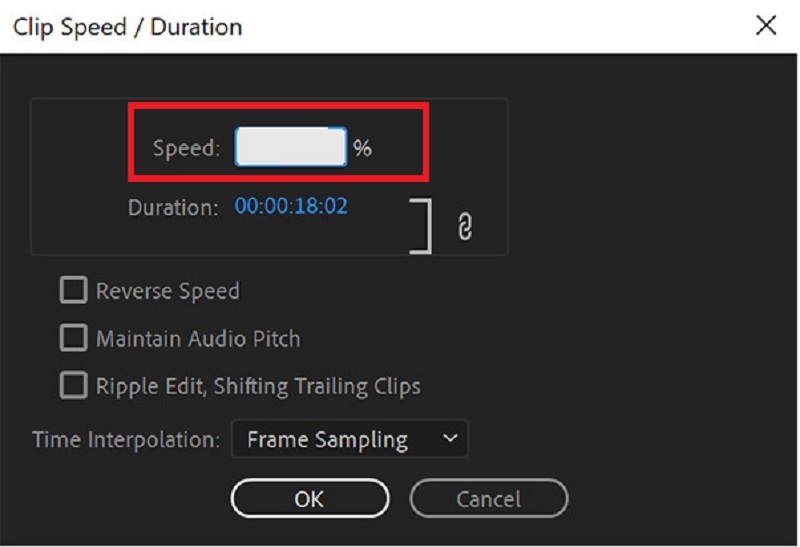
2. Измените частоту кадров, чтобы замедлить видео в Premiere Pro.
Удаление определенных кадров из видео требуется при настройке частоты кадров видео для его замедления. Однако качество видео останется прежним, так что об этом можно не беспокоиться. В этом руководстве показано, как замедлить воспроизведение фильма в Premiere Pro, отрегулировав частоту кадров.
Шаг 1: После того, как файлы были импортированы в Adobe Premiere, вы можете начать добавлять видеоклипы на временную шкалу.
Шаг 2: Щелкнув правой кнопкой мыши по клипам, выберите Изменить вариант из контекстного меню.
Шаг 3: Выберите Кадры интерфейса вариант, щелкните Предполагать эту кнопку частоты кадров и введите соответствующее значение для желаемого параметра. Вам нужно будет ввести меньшее число, чтобы применить эффект замедленного движения при использовании Adobe Premiere Pro.
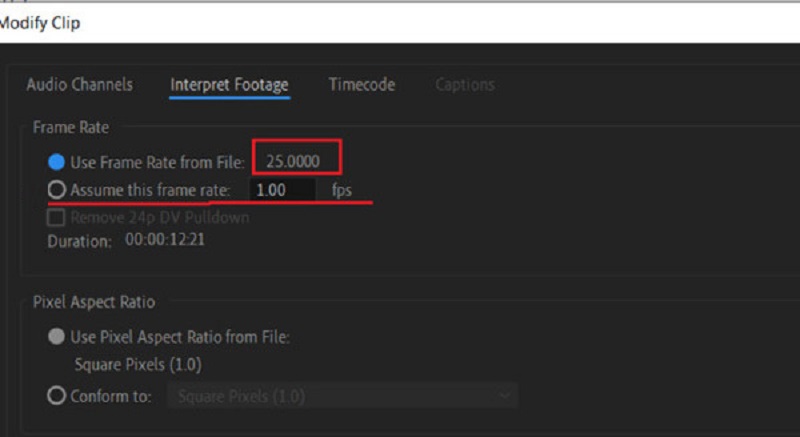
3. Измените инструмент переназначения, чтобы замедлить видео в Premiere Pro.
Инструмент переназначения — один из самых инновационных инструментов для создания эффектов замедленного движения. Это позволяет вам выбрать конкретную часть видео, а затем замедлить эту часть.
Шаг 1: Инструмент переназначения — один из самых инновационных инструментов для создания эффектов замедленного движения. Это позволяет вам выбрать конкретную часть видео, а затем замедлить эту часть.
Шаг 2: Затем вы должны нажать на опцию с надписью Скорость. После этого вы увидите новый клип с белой линией, расположенной под предыдущим в последовательности.
Шаг 3: Чтобы ускорить или замедлить воспроизведение фильмов в Adobe Premiere, перетащите линейку вверх или вниз.
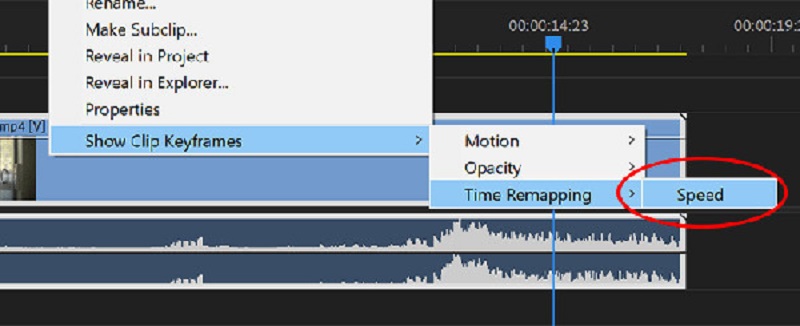
Часть 2. Лучшая альтернатива, если вы считаете Adobe Premiere сложной задачей
Вы можете дать Видео конвертер Vidmore попробуйте, если вам сложно работать с Adobe Premiere. Даже после изучения всех методов создания замедленных фильмов с помощью Adobe Premiere может быть довольно сложно получить желаемые результаты. У вас также могут возникнуть проблемы с сохранением высокого качества и гладкости оригинала.
Теперь, когда у вас есть эта информация, вы можете положиться на Vidmore Video Converter, который поможет вам создавать потрясающие замедленные фильмы. Вы можете гибко изменять темп воспроизведения, сохраняя при этом превосходное качество всего за несколько кликов. Кроме того, Vidmore гарантирует отсутствие ухудшения качества видео. Кроме того, он дает вам доступ к большому количеству простых инструментов редактирования, которые улучшают качество вашей работы, таких как возможность вырезать, объединять и обрезать.
Шаг 1: Если вы используете Windows или Mac, найдите в меню пункт с надписью Скачать бесплатно, и выберите это. Вы должны настроить программу запуска и разрешить ей работать на вашем устройстве, чтобы продолжить.
Эта первоклассная замена Adobe Premiere представляет собой бесплатную программу, которую можно установить на ваш компьютер. Видео может быть ускорено или замедлено по желанию. Вы можете использовать Контроллер скорости видео когда он открыт, нажав на Ящик для инструментов кнопка. Вы можете добавить видео в новое окно, нажав кнопку Плюс кнопку в центре окна.
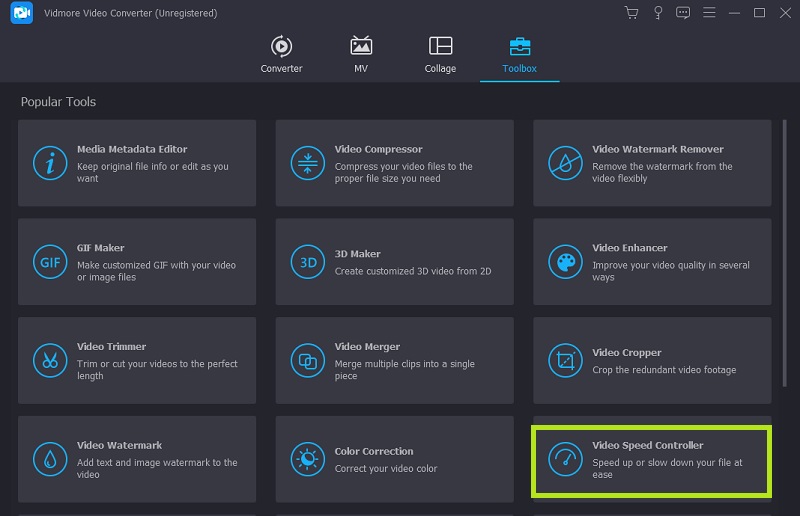
Шаг 2: Теперь доступно одиннадцать скоростей для изменения воспроизведения видео. Фильм может воспроизводиться по вашему усмотрению в замедленном темпе.
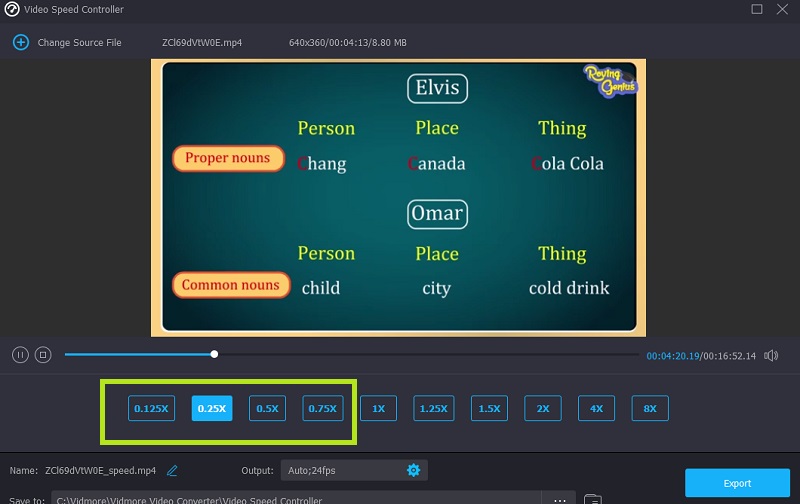
Этот регулятор скорости поставляется со встроенным медиаплеером, который позволяет вам быстро оценить результаты ваших изменений скорости воспроизведения и позволяет выполнять более тонкие настройки. После того, как вы получили желаемую частоту кадров, перейдите к Выход меню, чтобы выбрать формат видео, наиболее подходящий для ваших требований. После того, как вы подтвердите, что довольны результатами, и внесли все необходимые изменения, вы можете нажать кнопку в порядке вариант.
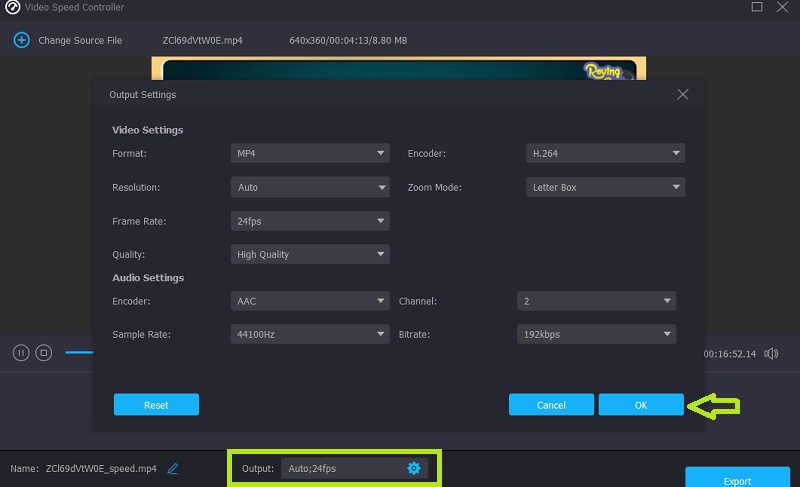
Шаг 3: Вы должны нажать на Экспорт кнопку, когда будете готовы к экспорту.
Часть 3. Часто задаваемые вопросы о том, как добавить замедленную съемку в Adobe Premiere
Приведет ли применение функций замедленного воспроизведения в Adobe Premiere к потере качества?
Да. Использование Adobe Premiere для создания эффектов замедленного воспроизведения почти наверняка приведет к снижению частоты кадров, что повредит как качеству, так и плавности фильма.
Что происходит, когда клип растягивается в Premiere Pro?
Невозможно перезаписать соседний клип в эпизоде, если вы хотите продлить клип в серии, уменьшив скорость его воспроизведения. Вместо этого клип увеличивается до тех пор, пока не окажется на одном уровне с границей соседнего клипа. После этого Adobe Premiere Pro переместит все оставшиеся кадры в конец растянутого клипа.
Что делает оптический поток Adobe Premiere?
Функция Optical Flow в Adobe Premiere обеспечивает более плавный переход между скоростями и улучшенное переназначение времени и преобразование частоты кадров.
Выводы
В этой статье представлены три разных подхода, каждый со своими пошаговыми инструкциями по как сделать замедленное видео в Adobe Premiere Pro. Тем не менее, новичкам все еще сложно добиться максимально возможного эффекта. Бесплатная загрузка удобной программы Vidmore Video Converter — ваш лучший выбор, если вы хотите замедлить видео, сохраняя при этом его качество.



